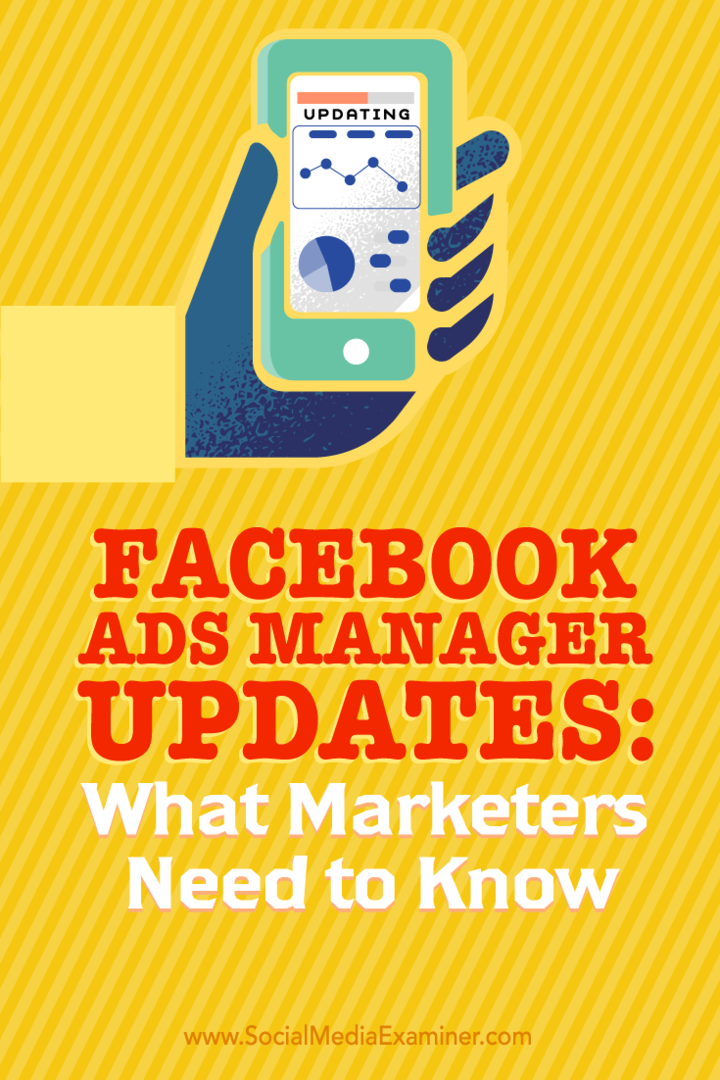Facebook Ads Manager atjauninājumi: kas tirgotājiem jāzina: sociālo mediju eksaminētājs
Facebook Reklāmas Facebook Reklāmu Menedžeris / / September 26, 2020
 Vai reklāmu izveidošanai izmantojat Facebook reklāmu pārvaldnieku?
Vai reklāmu izveidošanai izmantojat Facebook reklāmu pārvaldnieku?
Vai esat pamanījuši nesenās izmaiņas?
Šajā rakstā jūs to izdarīsit uzziniet, kā pārvietoties atjauninātajā Facebook Ads Manager un izmantot tā jaunās funkcijas.
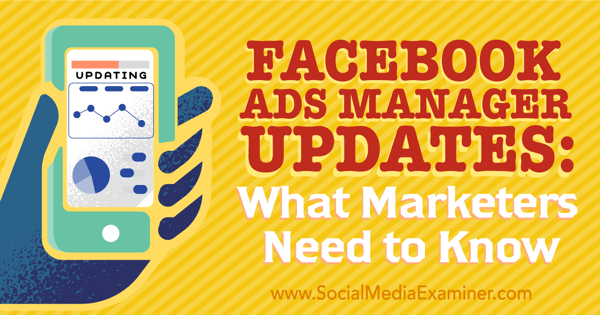
# 1: skatiet savus reklāmu kontus
Kad jūs pirmo reizi dodieties uz lapu Reklāmu konti, jūs skatiet savu reklāmu kontu sarakstu. Ja jūs izmantojat Biznesa vadītājs un arī ārpus tā ir reklāmu konti, redzēsiet saiti abiem kontu veidiem.
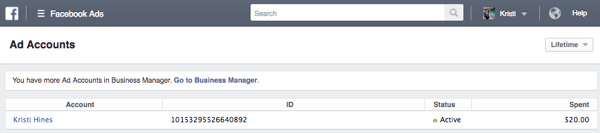
Viena interesanta Ads Manager daļa ir tā, ka pat tad, ja neizmantojat Business Manager, jūs to darīsit saņemiet paziņojumus tikai par savām Facebook lapām, atrodoties Ads Manager. Tie tiek saukti par biznesa paziņojumiem.
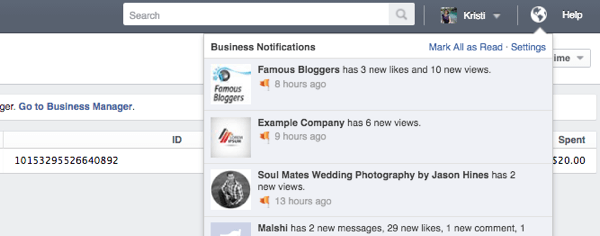
Tas palīdzēs jums koncentrēties uz savu darbu, nevis pārtraukt personiskus paziņojumus no jūsu profila.
# 2: pārskatiet savu reklāmas kampaņu ieskatus
Kad jūs noklikšķiniet uz konkrētu reklāmas kontu, jūs iegūt ieskatu pārskatu no jūsu jaunākā Facebook reklāma kampaņas. Jūs varat noklikšķiniet uz konkrētas kampaņas, lai skatītu detalizētāku ieskatu par to vai ieslēgt un izslēgt kampaņas.
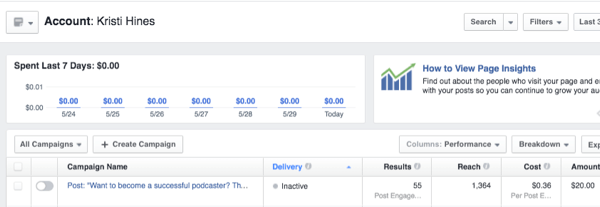
Jūs varat izmantot trīs pogas tabulas galvenes labajā pusē uz pievienot vai noņemt datu kolonnas, sadalīt datus un eksportēt datus.
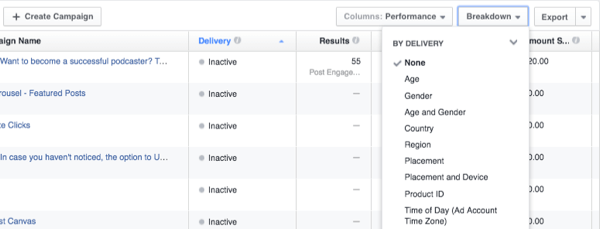
Izmantojiet trīs pogas ekrāna augšējā labajā stūrī meklējiet, filtrējiet vai mainiet datumu diapazonu, lai skatītu konkrētas kampaņas.
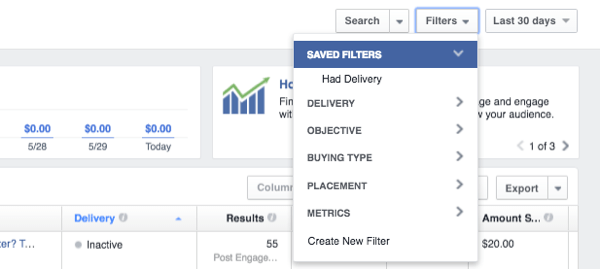
Pogai, kas atrodas pa kreisi no jūsu konta nosaukuma, ir iespējas saglabājiet skatu kā pārskatu, kuru var nosūtīt jums pa e-pastu regulāri, kā arī pārraudzīt savas reklāmas kampaņas veiktspēju.
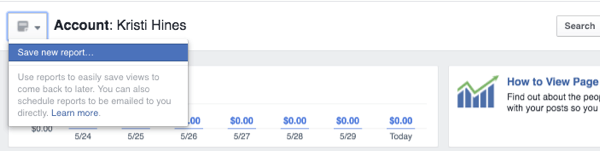
# 3: piekļūstiet izvēlnei Ads Manager
Kad esat gatavs piekļūt citiem sava Ads pārvaldnieka apgabaliem, noklikšķiniet uz trim rindiņām blakus Ads Managerun, ja piemērojams, virziet kursoru virs Visi rīki. Šī būs parādīt visas jūsu Ads Manager funkcijas.
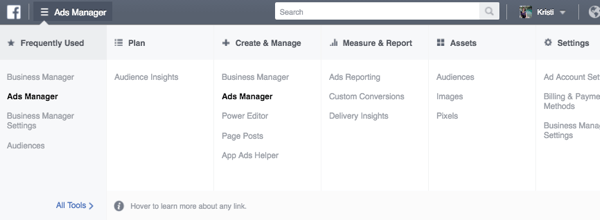
Piezīme. Dažas no šīm opcijām var nebūt pieejamas, ja neesat Business Manager lietotājs.
# 4: iestatiet jauno Facebook pikseļu
Ja kopš jūsu apmeklēšanas Facebook reklāmu pārvaldniekā ir pagājis ilgāks laiks un jūs interesē rādīt atkārtota mārketinga / atkārtotas mērķauditorijas atlases reklāmas (reklāmas cilvēkiem, kuri ir apmeklējuši jūsu vietni), Reklāmu pārvaldnieka izvēlnē Aktīvi noklikšķiniet uz saites Pikseļi. Ja redzat attēlu zemāk, noklikšķiniet uz Izveidot pikseļu lai sāktu izmantot jauno Facebook pikseļu.
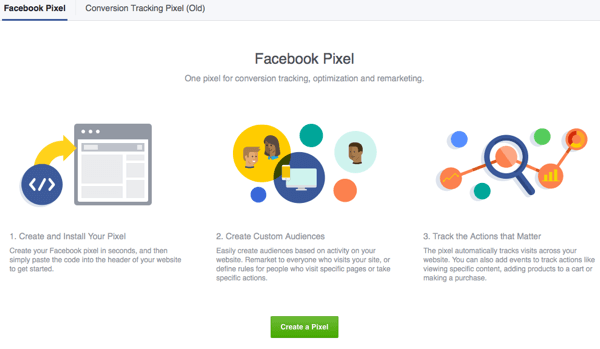
Jūs varat uzzināt vairāk par to, kā tas izseko jūsu reklāmguvumi šeit. Bet būtībā pēc noklikšķināšanas uz pogas piešķiriet pikseļiem nosaukumu.
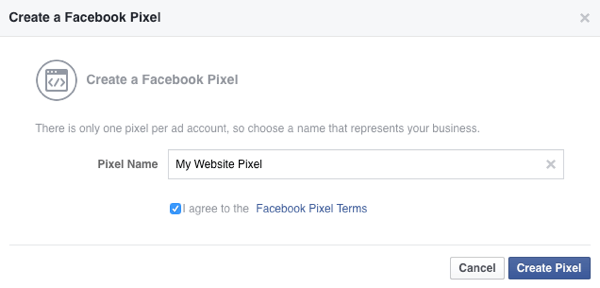
Jums tiek dota iespēja instalējiet kodu pats vai nosūtiet to pa e-pastu kādam citam, kurš to var instalēt savā vietnē jums.
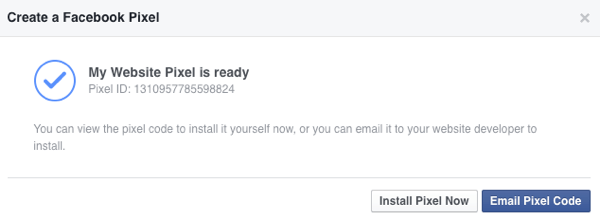
Kad esat instalējis un aktivizējis, jums vajadzētu redzēt zaļu gaismu un, iespējams, nedaudz pikseļu, kas tiek savākti caur jūsu pikseļu kodu.
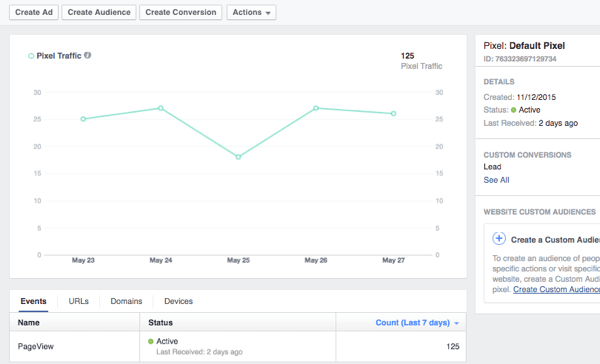
Pēc tam jūs varat noklikšķiniet uz pogas Izveidot reklāmguvumu, lai konfigurētu Facebook atpazīt, kad jūsu vietnē notiek konkrēti reklāmguvumi.
Piemēram, kad kāds iesniedz potenciālā pirkuma veidlapu, jūs varat pateikt Facebook, ka potenciālā pirkuma pārveidošana notiek, kad apmeklētājs nokļūst pateicības lapā par jūsu potenciālo pirkuma veidlapu.
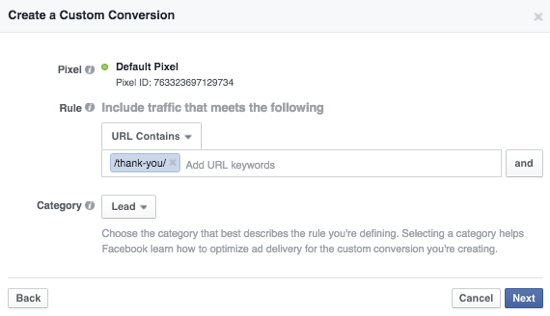
Jūs varat arī izveidojiet pielāgotas mērķauditorijas savām atkārtotā mārketinga / atkārtotas mērķauditorijas atlases reklāmām, pamatojoties uz to, vai kāds ir apmeklējis jebkuru lapu, noteiktu lapu vai vienu lapu, bet citu jūsu vietnē nav..
Piemēram, vai cilvēki devās uz jūsu potenciālo pirkumu veidlapas lapu, bet ne uz pateicības lapu, lai pabeigtu potenciālo pirkumu pārveidošanu? Jūs varētu vēlēties viņiem reklamēties un mēģināt iegūt šo reklāmguvumu.
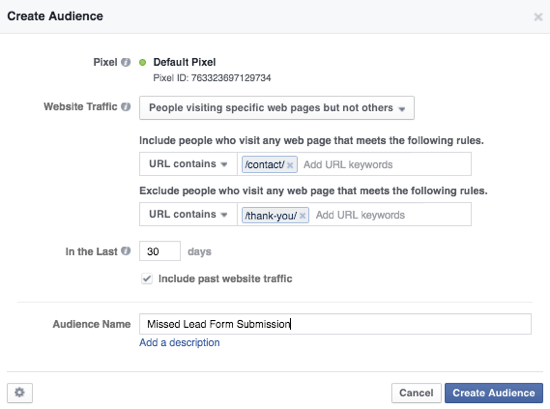
Tas pats varētu attiekties uz mazumtirgotāju, kura apmeklētāji, iespējams, ir apskatījuši produktu vai ievietojuši to iepirkumu grozā, bet nav to iegādājušies. Vai arī saspiestās lapas apmeklētāji, kuri nepārvērta par abonentiem.
# 5: iestatiet pielāgotas mērķauditorijas
Runājot par pielāgotas mērķauditorijas, ja jūs Reklāmu pārvaldnieka izvēlnes Aktīvi noklikšķiniet uz saites Mērķauditorija, iespējams, ka jums ir jauna iespēja bez tradicionālā klientu saraksta, vietnes trafika un darbību lietotnēs.
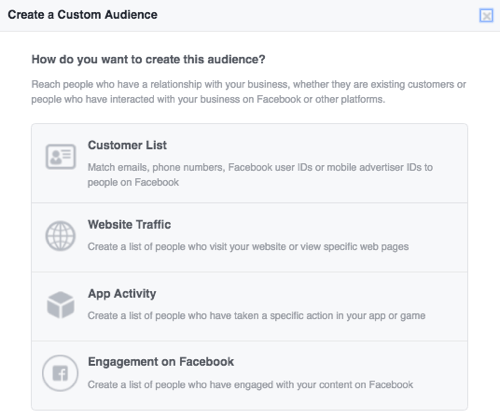
Izvēlieties jauno Iesaistīšanās Facebook iespēju izveidojiet pielāgotas mērķauditorijas, pamatojoties uz to, cik ilgi cilvēki ir nodarbojušies ar video saturu, kuru esat ievietojis savā Facebook lapā.
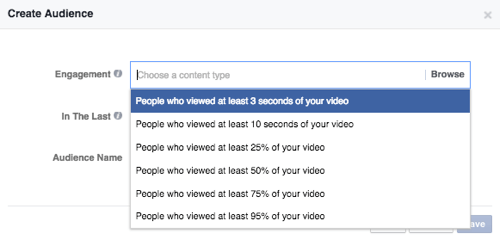
Vienreiz tu izvēlieties iesaistīšanās ilgumu vai procentuālo daļu, jūs varat izvēlieties vienu vai vairākus video. Tie ietver tiešraide vai ierakstīti video.
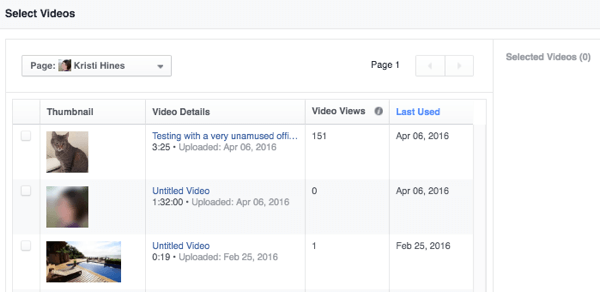
Tad jūs varat nosauciet savu auditoriju un saglabājiet to.
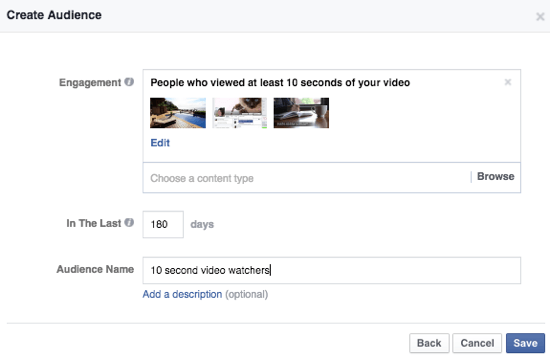
Tāpat kā jebkurai citai pielāgotai auditorijai, arī jūsu jaunajai pielāgotajai mērķauditorijai jāsasniedz vismaz 20 cilvēki, lai to izmantotu reklāmu mērķauditorijas atlasei.
# 6: izveidojiet reklāmu
Kad esat gatavs izveidot reklāmu, noklikšķiniet uz zaļās pogas Izveidot reklāmu visā Ads Manager. Šeit, iespējams, pamanīsit dažas izmaiņas.
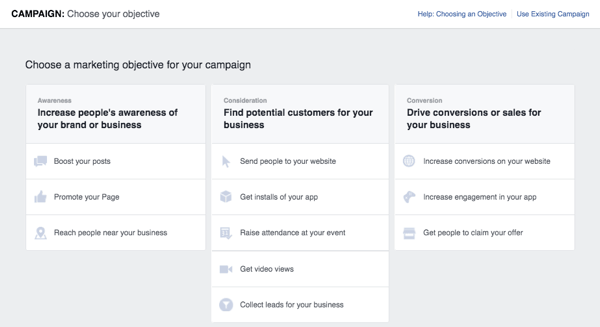
Iesācējiem jūs varat virziet kursoru virs katra mārketinga mērķa, lai uzzinātu vairāk par to.
Saņemiet YouTube mārketinga apmācību - tiešsaistē!

Vai vēlaties uzlabot savu iesaistīšanos un pārdošanu pakalpojumā YouTube? Pēc tam pievienojieties plašākajai un labākajai YouTube mārketinga ekspertu pulcēšanās reizei, kad viņi dalās savās pārbaudītajās stratēģijās. Jūs saņemsiet soli pa solim tiešraidē vērstas instrukcijas YouTube stratēģija, video veidošana un YouTube reklāmas. Kļūstiet par sava uzņēmuma un klientu YouTube mārketinga varoni, kad īstenojat stratēģijas, kas gūst pārbaudītus rezultātus. Šis ir tiešsaistes tiešsaistes apmācības pasākums no jūsu draugiem vietnē Social Media Examiner.
SĪKĀKA INFORMĀCIJA SPIED ŠEIT - PĀRDOŠANA BEIGAS 22. SEPTEMBRĪ!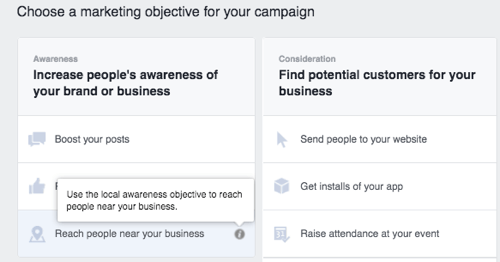
Jūs varat noklikšķiniet uz saites augšējā labajā stūrī, lai izveidotu reklāmu esošai reklāmas kampaņai. Tas ir noderīgi, ja vēlaties izveidojiet vairākus reklāmas variantus A / B testēšanai kādā konkrētā reklāmas kampaņā vai ja vēlaties katram reklāmas izvietojumam vienā reklāmas kampaņā izmantojiet atšķirīgu attēlu.
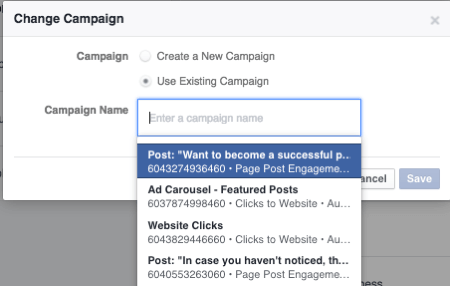
Varat arī konstatēt, ka noteiktiem mērķiem ir mainījies reklāmas izveides process. Piemēram, ja izvēlaties sūtīt lietotājus uz jūsu vietni vai palielināt reklāmguvumu skaitu vietnē, vēlāk izvēlaties savu vietni un reklāmguvuma pikseļu.
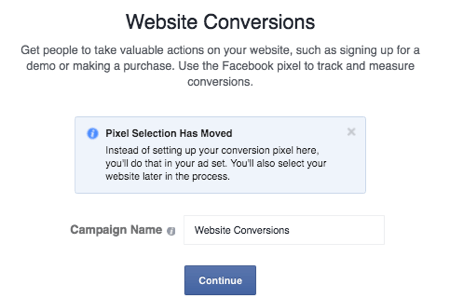
Ja sākat jaunu reklāmas kampaņu, izvēlies mārketinga mērķi un piešķir tam nosaukumu. Kad jūs noklikšķiniet uz Turpināt, jūs definēsit savu reklāmu auditoriju.
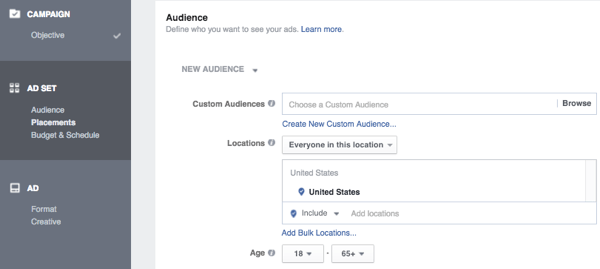
Auditorija mērķauditorijas atlase joprojām ir diezgan standarta. Jūs varat noklikšķiniet uz nolaižamā saraksta blakus Jaunas auditorijas, ja esat saglabājis mērķauditorijas (mērķauditorijas, kuras esat iepriekš definējis).
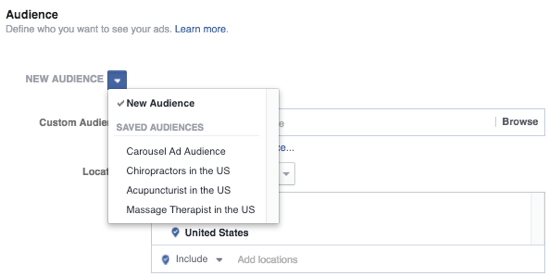
Jūs varat atlasiet pielāgotās mērķauditorijas, kuras iekļaut vai izslēgt.
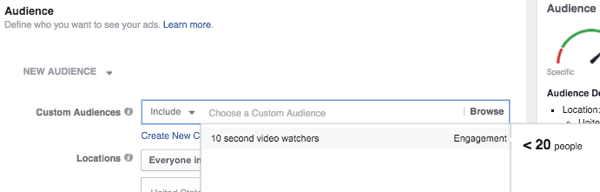
Jūs varat norādiet, kur cilvēki dzīvo vai kad viņi apmeklē noteiktu vietu.
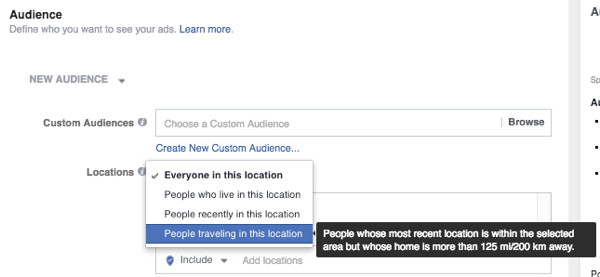
Un jūs varat izvēlieties no simtiem dažādu demogrāfiju, interešu un uzvedības.
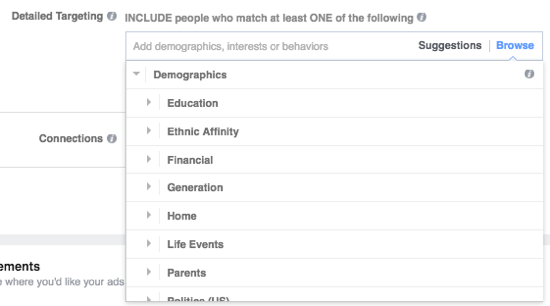
Visu laiku jūs varat kontrolēt savu joslu noskaidrojiet, vai jūsu auditorija ir pārāk plaša vai pārāk specifiska jūsu vajadzībām.
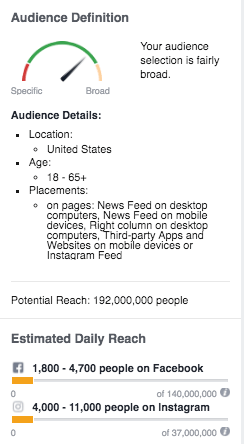
Pēc tam jūs to darīsit izvēlieties izvietojumus. Piezīme. Vēlāk, izstrādājot reklāmas materiālus, jūs joprojām varat atlasīt vai atcelt atlasi konkrētiem izvietojumiem.
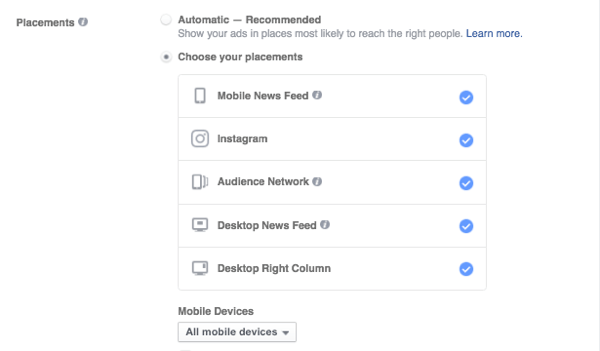
Šobrīd, konfigurēt savu budžetu un grafiku, un nosauciet savu reklāmu kopu, ja plānojat to atkārtoti izmantot nākotnē.
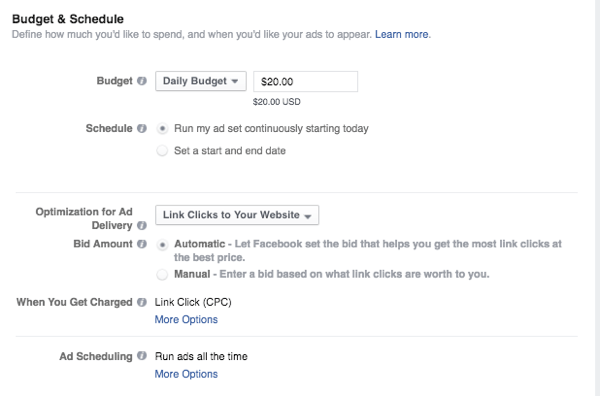
No šejienes jūs noformējiet savu reklāmu, sākot ar savu multividi.
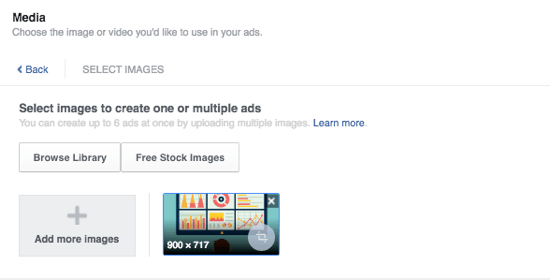
Ievadiet vietnes pamat URL, virsrakstu, aprakstu un aicinājumu uz darbību.
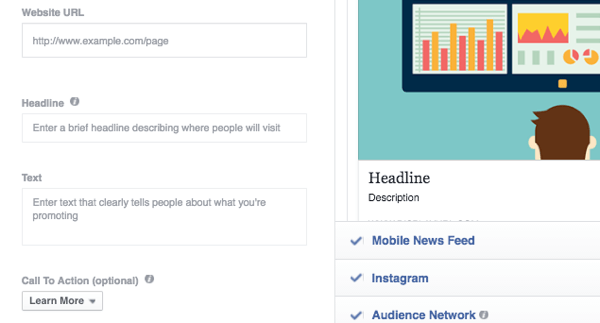
Šim solim seko papildu opcijas, kuras izmantojat konfigurējiet savu Instagram kontu, ziņu plūsmas aprakstu, displeja saiti, reklāmguvuma pikseļu un sponsoru (ja jums ir verificēta lapa un jūs reklamējat zīmola saturs).
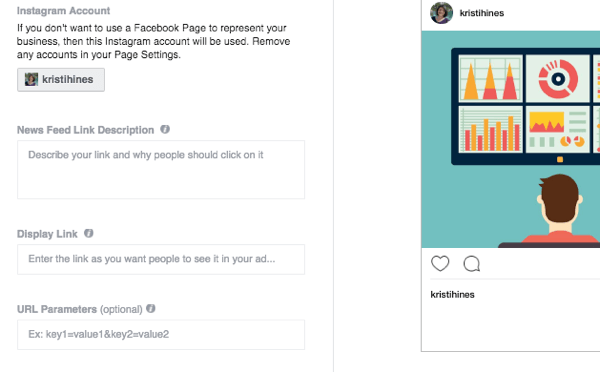
Kad esat pabeidzis, Pārskatiet savu pasūtījumu lai redzētu kopējos iestatījumus, un pēc tam iesniedz to pārskatīšanai.
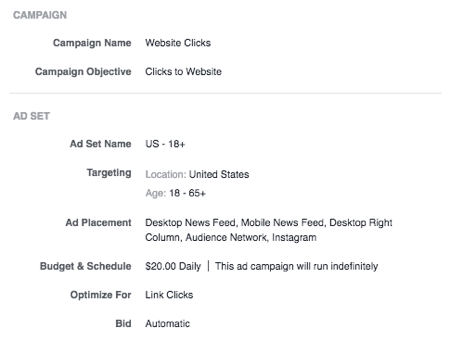
Kad jūsu reklāma būs apstiprināta, jums būs iespēja to izdarīt izveidot līdzīgu reklāmu.

Līdzīgā reklāma ietilpst vienā reklāmas kampaņā un reklāmu kopā, ļaujot jums to darīt pārbaudīt dažādus virsrakstus, aprakstus, attēlus utt.
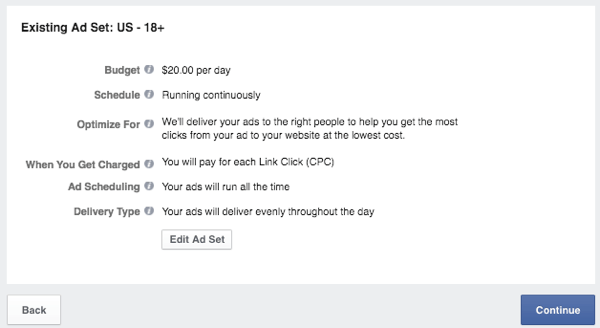
Vai arī varat pāriet uz sava Ads pārvaldnieka informācijas paneli un pārskatīt savu kampaņu un reklāmu progresu. Jūs varat arī izveidojiet līdzīgas reklāmas no informācijas paneļa, noklikšķinot uz reklāmas un atlasot opciju Izveidot līdzīgu reklāmu.
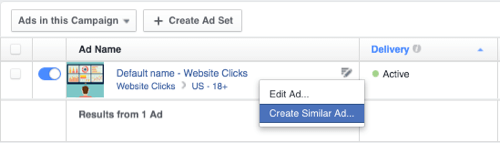
Ja savai kampaņai izvēlaties izveidot vairākas reklāmas, noteikti monitors reklāmas veiktspēja lai jūs varētu koncentrēt savu budžetu uz tiem, kas darbojas vislabāk, un iepazīties ar katras reklāmas ieskatiem.
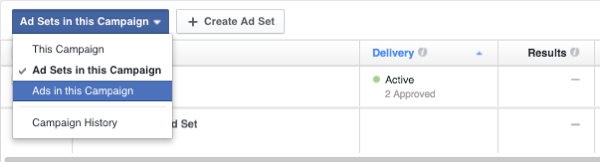
Tas ir tas, kur ir svarīgi iegūt pikseļu reklāmguvumu uzskaites kodu, kā jūs to varēsit darīt skatiet Facebook, kura reklāma patiesībā veicina reklāmguvumus.
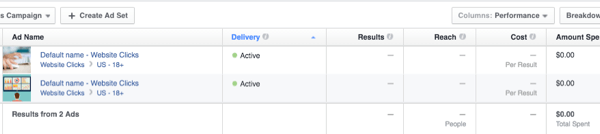
Ja jums ir daudz reklāmu ar vienu un to pašu fotoattēlu, tas var palīdzēt noklikšķināt uz tām skatiet, kurš reklāmas teksts konkrēti darbojas vai nedarbojas.
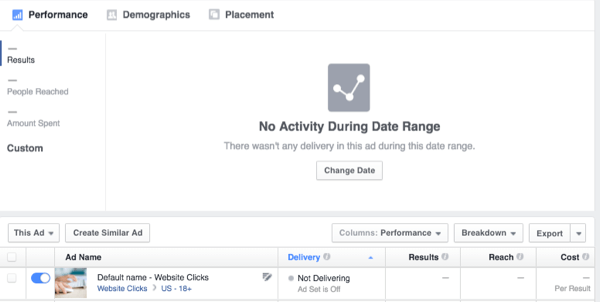
Piezīme. Jūs varat noklikšķināt uz sava Instagram vai Facebook ziņojuma, kad tas vairs nedarbojas, lai redzētu, kā tas veicās pa ceļu patīk un komentāri. Lai to izdarītu, zem katras reklāmas noklikšķiniet uz saitēm Skatīt ziņu un Skatīt Instagram ziņu.
Piemēram, šī ir reklāma, kas tika rādīta pagājušajā gadā. Lai gan nebija neviena noderīga komentāra, bija labi zināt, ka ir tik daudz atzīmju Patīk.
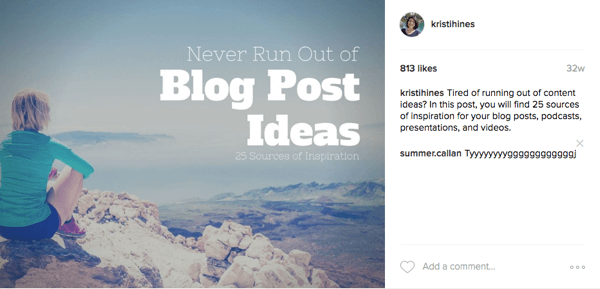
Noslēgumā
Lai gan var paiet kāds laiks, lai pierastu pie izmaiņām Facebook, dažreiz šīs izmaiņas var notikt uz labo pusi, jo tās rada jaunus atjauninājumus un funkcijas. Cerams, ka jūs pieradīsit pie jaunā Ads pārvaldnieka un savās reklāmas kampaņās atradīsit noderīgas tādas lietas kā pielāgota mērķauditorija, kas balstīta uz video piesaisti.
Ko tu domā? Vai jūs izmantojat jauno reklāmu pārvaldnieku pakalpojumā Facebook? Paziņojiet mums, ko jūs domājat par tā jaunāko izkārtojumu un funkcijām, komentāros zemāk!